如何使用人工智能免费创建徽标?
生成式人工智能非常适合生成代码、写作和创建图像。但生成它是如何生成徽标的呢?
使用人工智能创建徽标并不容易,但最困难的部分在于选择合适的工具。如果你想使用生成式人工智能工具来制作徽标,你可以选择使用专门的工具,通常需要付费,或者使用其中一种免费工具,尽管这需要你自己做一些工作。
根据你的设计需求和技能,有多种方法可以使用生成式人工智能免费创建徽标。如果你熟悉Photoshop或其他图片编辑软件,进行必要的调整会更容易。
如何使用人工智能免费创建徽标?
你需要准备的工具:可以访问其中一个免费的人工智能图像生成器,并有访问图片编辑软件的权限。
1.打开你喜欢的人工智能图像生成器
首先,打开你喜欢的人工智能图像或艺术生成器。本文将以使用Bing Image Creator为例,因为它是使用最简单的图像生成器之一,但还有其他几个备选选项可供选择。
Bing Image Creator只需要你登录你的微软账号即可创建图片。你也可以通过搜索引擎的人工智能聊天功能使用Bing AI进行图片创作。
我将前往Bing.com/Create,并点击“Join & Create”(加入并创建)以登录我的微软账号并访问图像生成器。
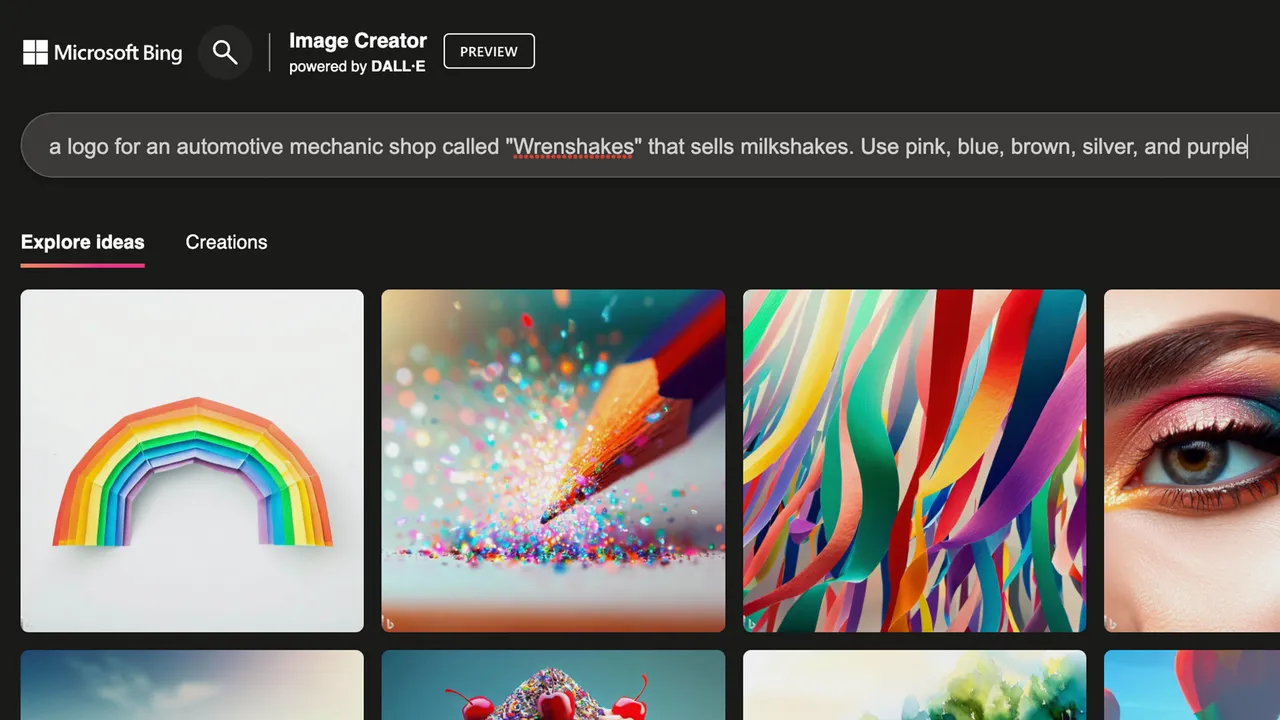
图片来源:Maria Diaz/ZDNET
2.输入图片的提示信息
接下来,我们必须输入提示信息来创建我们想要的图片。你给人工智能图像生成器的提示信息将告诉它我们想让它为我们做什么,并且最好将其定义为你心目中的图片描述。
在创建图片时,用准确的提示信息,包括你需要的风格和视觉格式,比如“蒸汽波风格”或“矢量艺术”。
此次,我将要求Bing Image Creator为一家出售奶昔的汽车修理店创建一个徽标,以增加一些挑战。
我的提示是“一个汽车修理店的标识,该店还出售奶昔。使用粉色、蓝色、棕色、银色和紫色。”
提交你的提示信息并查看结果。你可以选择你最喜欢的图片,或者调整你的提示信息以获得更准确的结果。
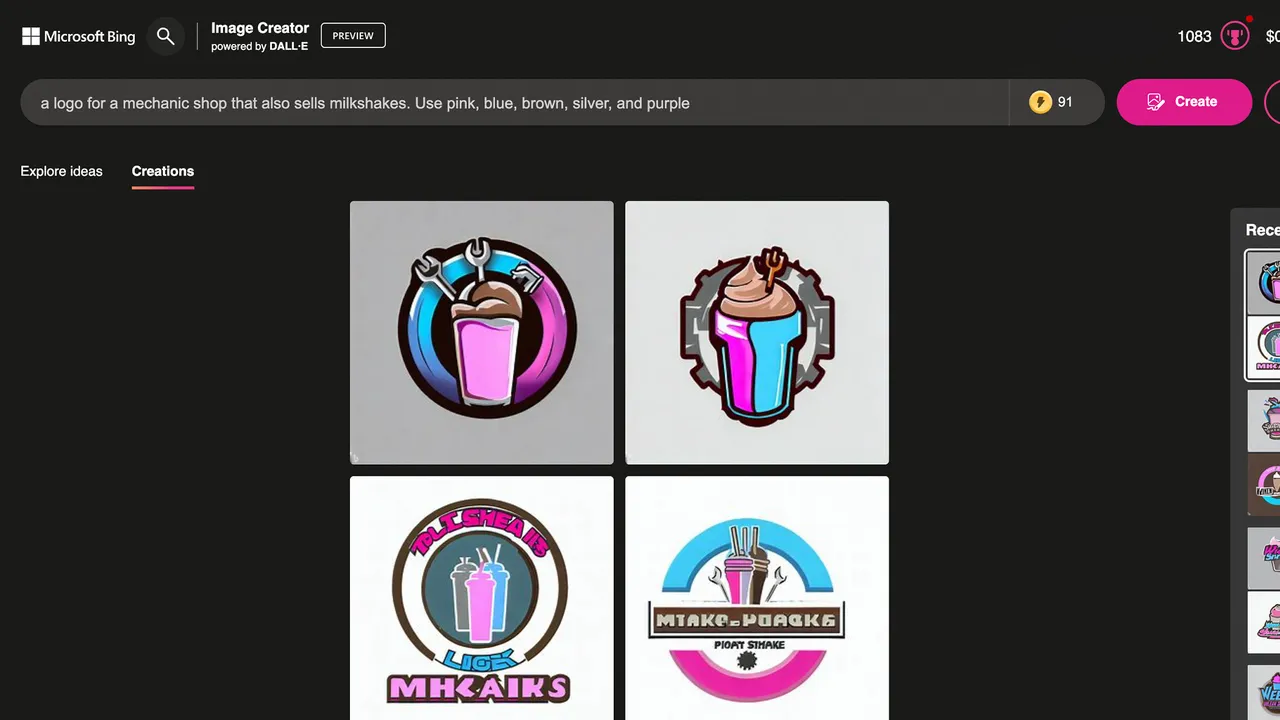
图片来源:Maria Diaz/ZDNET
3.进行一些编辑
一旦你选择了你最喜欢的徽标,就可以进行编辑了。由于我使用了免费的人工智能生成器来创建标识,输出中的文本没有翻译得很准确。我将在Photoshop中打开它,添加文本并进行任何必要的调整。
根据你的Photoshop技能,你可以按自己的意愿编辑图片。你可以添加额外的人工智能生成元素,使其更加完整,改变颜色和比例,结合多个人工智能生成的图片等等。
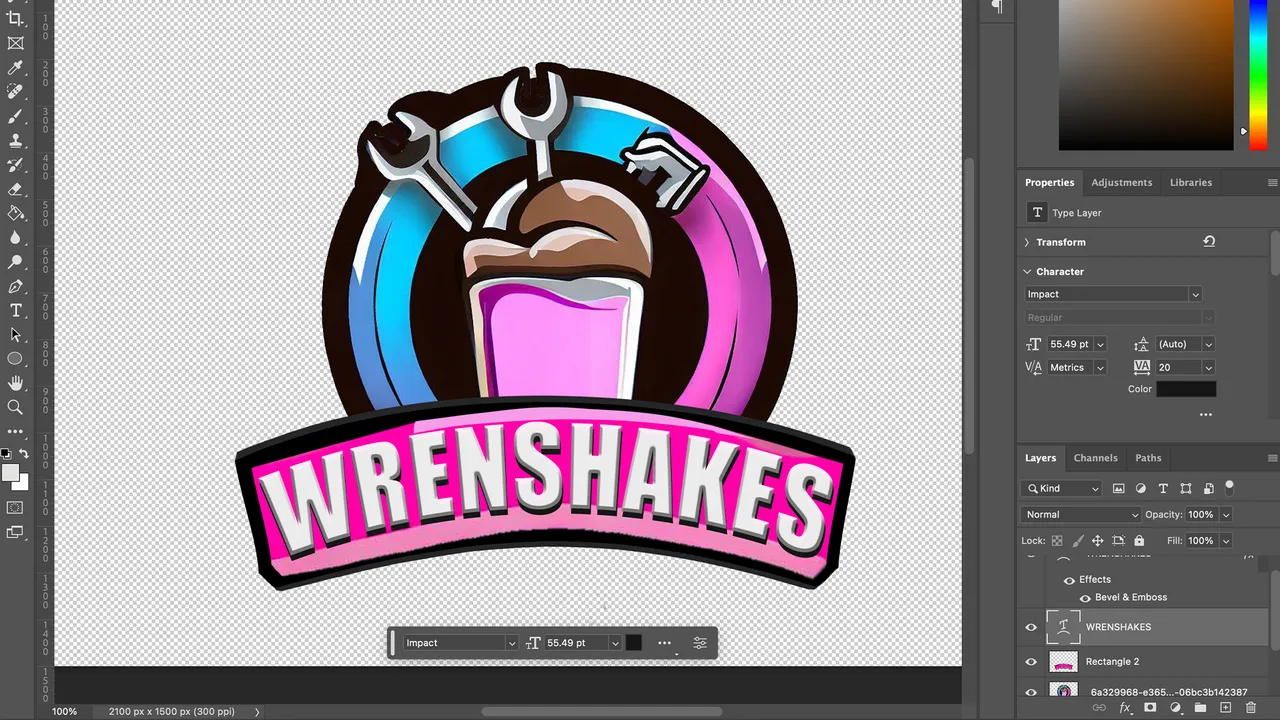
在Photoshop中编辑徽标时,我只添加了“Wrenshakes”名称和横幅。图片来源:Maria Diaz/ZDNET































